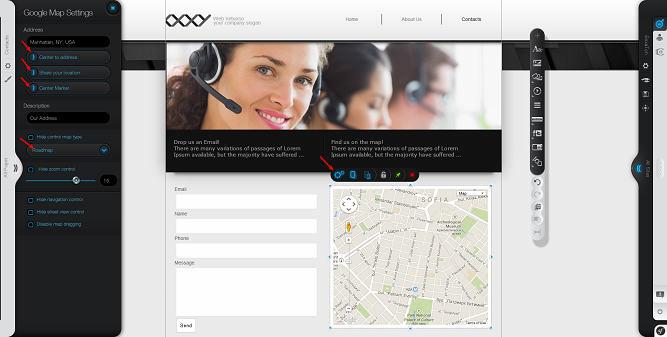Google-karta
Inställningar
Redigera Google-karta:
- För att öppna Inställningar klicka på första ikonen i elementmenyn:

- Adress - fyll i din företagsadress:
- Centrera adress – placera markören i mitten av din Google-karta.
- Dela din position – klicka på den här knappen för att dela din position på Google-kartan. Ett popup-fönster kommer att be dig om bekräftelse. Välj Tillåt.
- Centrera markör – Google-kartan centreras enligt markörens position.
- Beskrivning – fyll i din adressbeskrivning; den kommer att dyka upp ovanför markören med ett klick.
- Göm kontroll-karttyp – den här funktionen ger möjligheten att byta karttyper, som t.ex. Färdplan och Satellit.
- Färdplan – välj karttypen som standardinställning; alternativen är: Färdplan, Satellit (visar upp Google Earth-satellitbilder), Hybrid (visar upp en blandning mellan vanliga och satellitbilder) och Terräng (visar upp en fysisk karta baserad på terränginformation).
- Dölj zoom-kontroll – om du kryssar i rutan, kommer du att dölja zoom-kontrollen som ger möjlighet att zooma in och ut. Använd reglaget för att ställa in zoomnivån på kartan.
- Dölj navigeringskontroll – du kan dölja navigeringsfunktionen genom att kryssa i rutan ovanför gatuvy-kontrollen. Du kan navigera kartans position genom att dra på kartan.
- Dölj gatuvy-kontroll – om du inaktiverar gatuvy-kontrollen, kommer Pegman-ikonen att försvinna.
- Avaktivera kartdragning – denna funktion tillåter inte användare att dra på kartan.